Página de actividad
Nota
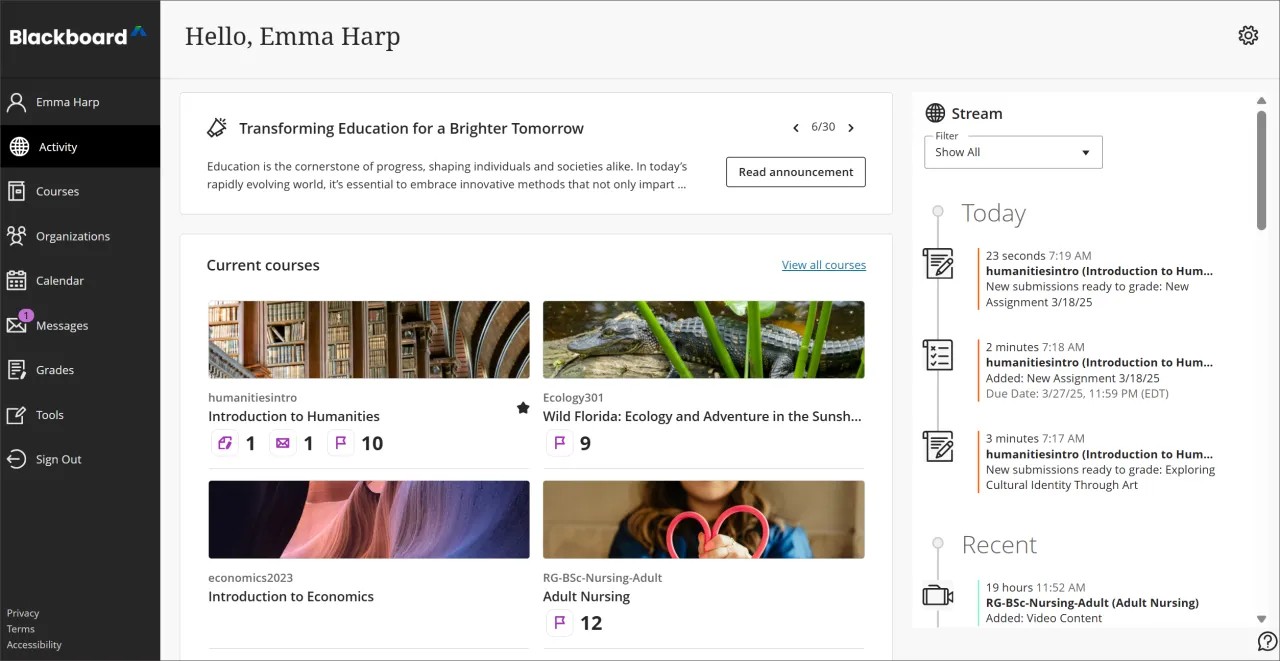
Anuncios
Los anuncios institucionales se encuentran en la página de actividad. Puede navegar entre los anuncios y seleccionar Leer anuncios para leer todo el texto de un anuncio.

Cursos actuales
Puede acceder a los cursos abiertos actuales desde la página de actividad. Los cursos tienen tres tipos de indicadores numerados.
Elementos que necesitan calificación
Mensajes
Estudiantes con alertas
Seleccione el indicador para acceder inmediatamente a los elementos calificables o leer mensajes. Al seleccionar el indicador de alerta, accederá directamente al informe de actividad del curso. Visite la página de informes de actividad del curso para obtener más información sobre cómo configurar las alertas de los estudiantes.
Para acceder a los cursos de períodos anteriores, seleccione Ver todos los cursos.
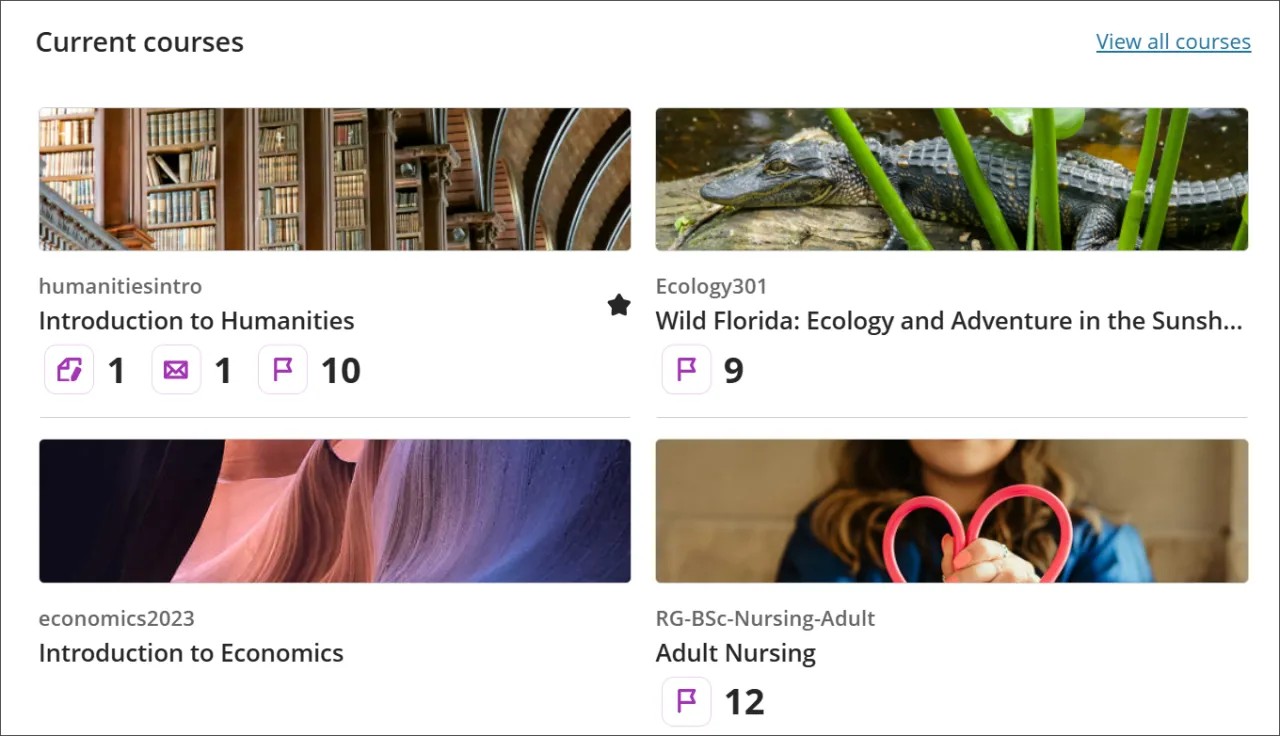
Secuencia
La secuencia es una lista priorizada de lo que es relevante para ti. Utilice la secuencia para dirigir su atención a donde sus cursos más lo necesitan.
Siga las publicaciones más recientes sobre los debates calificados a medida que se producen. Las publicaciones en debates que no tienen calificación no están en la secuencia.
Tome nota de cuántas entregas están listas para ser calificadas. También puede acceder a los envíos nuevos directamente desde la secuencia de actividades.
Reciba recordatorios sobre eventos personales y reuniones.
Filtre su secuencia. Utilice el menú Filtrar y elija Mostrar todo, Tareas y exámenes o Calificaciones y comentarios.
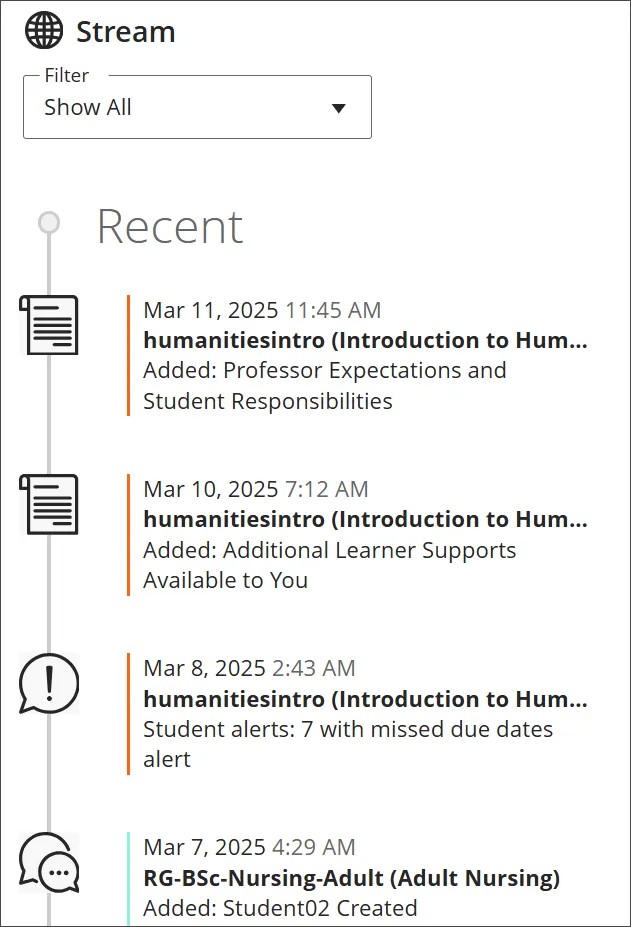
Hemos combinado muchas funciones de notificación para ayudarle a encontrar la información específica que necesita.
Categorías de actividad
Los elementos de actividad se agrupan en cuatro categorías para facilitar la exploración de la lista.
Importante: Se alerta a los estudiantes sobre actividades atrasadas, exámenes y debates calificados que necesitan su atención inmediata. Si descarta un elemento de esta sección, no podrá volver a acceder a él aunque cierre la sesión y vuelva a iniciarla. Cuando descarta un elemento de la secuencia, el contenido original no se ve afectado. Solo tienes que eliminar la notificación de la secuencia.
Próximo: Accede a los cinco eventos principales que se celebrarán en los próximos siete días. Seleccione Mostrar más para ver la lista completa. Si no tienes ningún evento próximo, esta categoría no está en la secuencia.
Hoy: Acceda a todo lo que está sucediendo y que se publicará en las próximas 24 horas, incluidos los anuncios de toda la institución sobre notificaciones y actualizaciones de emergencia. Si ha añadido anuncios de cursos, están aquí o en la categoría Recientes para estudiantes.
Recientes: Si no se ha registrado durante un tiempo, accede a los elementos de actividad que anteriormente estaban en la sección Hoy durante los últimos siete días. Los estudiantes siempre reciben recordatorios sobre el trabajo atrasado en la sección Importante.
Configuración de notificaciones
En la página actividad, seleccione el botón Configuración para abrir Configuración de notificaciones. También puede acceder a la configuración de notificaciones desde su página de perfil.
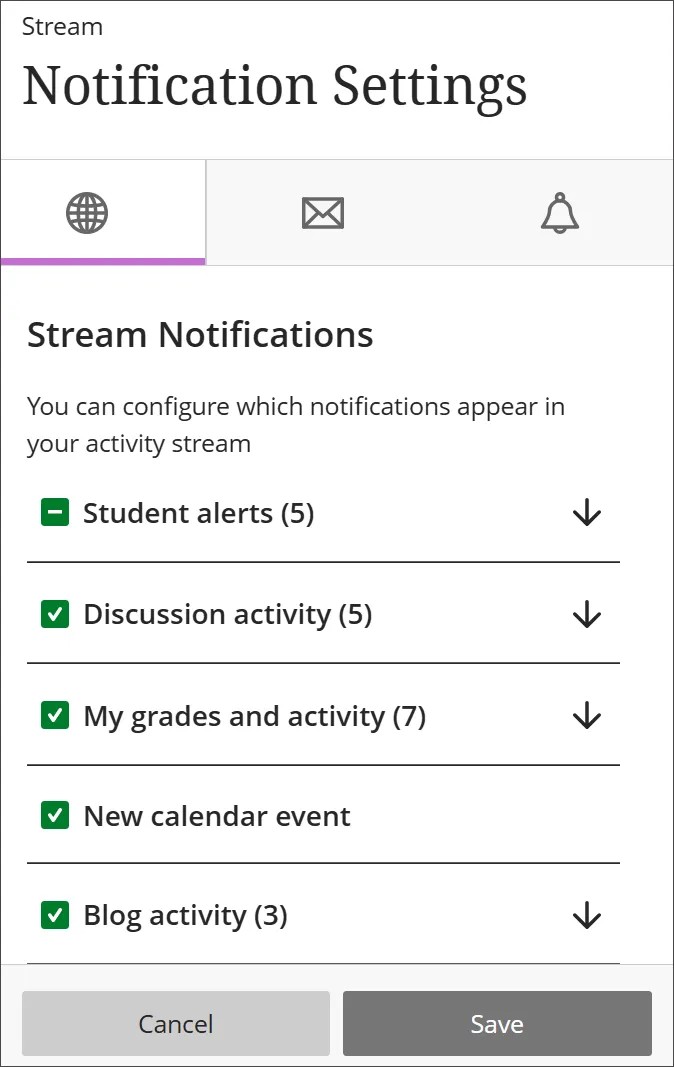
Puede elegir qué notificaciones recibe sobre la actividad en todos sus cursos Original y Ultra.
Notificaciones de secuencias: Elige qué notificaciones están en tu secuencia.
Correo electrónico: si desea recibir notificaciones por correo electrónico, agregue una dirección de correo electrónico a su página de perfil. A continuación, elija la frecuencia y las actividades para las que desea recibir notificaciones por correo electrónico.
Notificaciones push: si quiere recibir notificaciones push, elija con qué frecuencia y para qué actividades quiere recibir notificaciones push.